熱いゴールデンウィークに行われたIntel Technology Day in Akiba 2012の
来場者限定特別企画レビューに当選させて頂きました。
選んで頂いたzigsow様、Intel様、関係者の皆様、そしてつわりで辛い中、
「遊びに行ってきて良いよ。」と許可を出してくれた財務大臣に感謝いたします。
Intel SSD 320 は過去にマシンガンレビュー 2ndシーズンにて300GBをレビューさせて頂きました。
あの時は初めて当たったSSDに感動しました。
あれから1年、自分は4個目のSSDをレビューさせて頂く事になりました。
何回レビューしてもHDDからSSDへの移行後の速度変化に感動しています。
今回もそんな気持ちが伝わればいいなぁと思ってレビューさせて頂きます。
■ 商品紹介
【公式HP】
インテル® Solid-State Drive 320 シリーズ
【製品の主な仕様】
容量:120GB
順次アクセス:
読み出し:270 MB/秒
書き込み:130 MB/秒
ランダムアクセス 4 KB:
読み出し:38 K IOPS
書き込み:14 K IOPS
■ パッケージ紹介
最終的に、
● SSD本体(Intel SSD 320 120GB)
● 3.5インチマウンタ
● ネジ 5本
● ネジ 5本(マウントネジ)
● SATAケーブル
● SATA電源-4Pin変換コネクター
● ドライバCD
● 簡易説明書
● SPEED DEMONのシール
● 乾燥剤
☆ 欠品なし!
■ ダブル撮影
初めて当選したIntel SSD 320 300GBの箱と並べて撮影してみました。
茶箱も良いですが、やっぱりこの青い箱がかっこよくて良いですね!
■ 今回の移行対象PC
つわりで苦しい中、自分を秋葉原へ送り出してくれた
財務大臣音リビングPCに感謝の気持ちを込めて換装します。
既存のHDDの環境をそのままコピーして使えるようにしようと思います。
■ データ移行作業風景
■ データ移行作業(Intel® Data Migration Software)
Intel様が提供している『インテル® Data Migration Software』を用いてデータ移行してみました。
【インテル® Data Migration Software入手先】ダウンロード先(日本語あります)
● ダウンロードしたファイルを実行
後はドンドン次へボタンを押すのみです!!
自分は標準を選んでみました。
以上で、
『インテル® Data Migration Software』を用いてデータ移行(インストール編)終了です。
さぁ!コピーしてみましょう。
本当ならこれで笑顔で終わってるんですが…
なぜだ・・・。どうしてだ・・・。
元のHDDが500GBで今回のSSDが120GBしか容量がないからかなぁ。。。
ならば・・・カスタムでインストールしてみる事にしました。
ところが・・・
インテル® Data Migration Softwareでは移行できないのでしょうか・・・orz
■ データ移行作業(Acronis True Image WD Edition Software)
幸い私はHDDとしてWestern Digitalを使っていましたので、
Western Digitalから無料で提供されているAcronis True Image WD Edition Softwareを使って、
移行作業を進めてみる事にしました。
こちらのソフトはアライメント調整も対応しているすぐれたバックアップソフトです。
しかし、、、またエラーでしたorz もう心折れたよT-T
クリーンインストールしちゃうかと思いましたが・・・
素晴らしい!ログをしっかり出すって良い事ですね。
MFTビットマップが損傷しているそうです。
・・・MFTビットマップって何?から始まるのですが、
色々調べるとデータに損傷があって不整合が起きていますとの事。
MS-DOSコマンドのchkdsk /Fで修復できるみたいです。
ワラにすがる思いで実行してみました。
----------------------------------------------------------------------------------
A disk check has been scheduled.
Windows will now check the disk.
CHKDSK is verifying files (stage 1 of 3)...
136448 file records processed.
File verification completed.
127 large file records processed.
0 bad file records processed.
2 EA records processed.
68 reparse records processed.
----------------------------------------------------------------------------------
なんか2エリア位修正があったみたいです。
修正後もう一度Acronis True Image WD Edition Softwareを使って移行してみると・・・
もしやこれは・・・
長かった・・・。 ここまでくる間が大変長かった・・・。
きっとインテル® Data Migration Softwareも同じ理由で移行出来なかったんだと思います。
事前にディスクチェックはした方が良いかもしれませんね><
■ 作業完了風景
無事にコピーが終わりSSDから起動しました。
一度SSDを固定する為にシャットダウン。
☆ Intel Tool Box3.0.3をインストールしました!
8MB病に対応したバージョンですね!
☆ Intel SSD Optimizerの設定
これで長くSSDを使っていてもバッチリですね^^b
■ ベンチマーク比較(CrystalDiskMark Nano Pico Edition)
● SSD換装前HDD
● SSD換装後
☆ HDDからSSDに変わり、物凄いベンチマークの差を体感しました。
これがあるからSSD換装は止められないですよね!
■ ベンチマーク比較(BootRacer)
● SSD換装前HDD
● SSD換装後
☆ 換装前と換装後で速度が4倍差となりました><
■ ベンチマーク比較(Windows エクスペリエンス インデックス)
● SSD換装前HDD
● SSD換装後
☆ Windows7の限界値近くまで来ました!
■ 総括
HDDからSSDの換装は何回やっても面白いですね。
トラブルもありかなり苦労しましたが、苦労した分だけ結果が出ました。
今朝財務大臣がパソコンを使っておりましたが、
開口一番「リンちゃん!PC早くなってるよ!!特に起動が早い!」と
素晴らしい評価をくれました^^b
財務大臣の気が付かないところで、HDDの音がなくなったり、
HDDから出ていた熱が出なくなったりしてより一層リビングに最適なPCになりました。
素敵な機会を与えてくれた皆様に感謝いたします。 ありがとうございました。














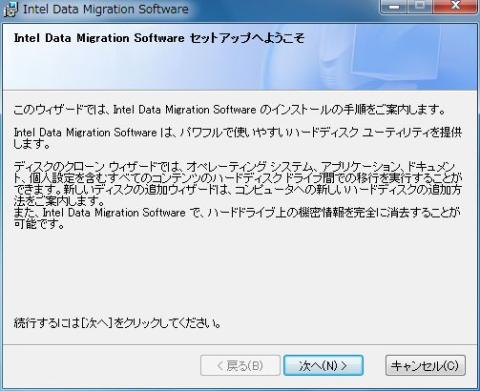
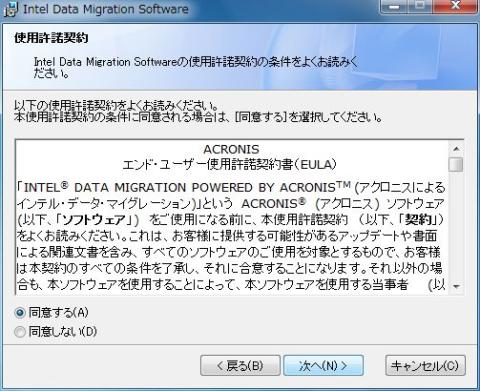
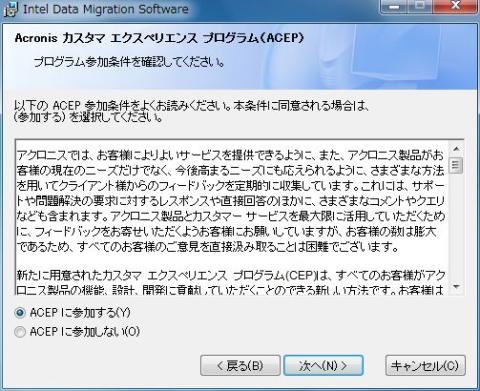
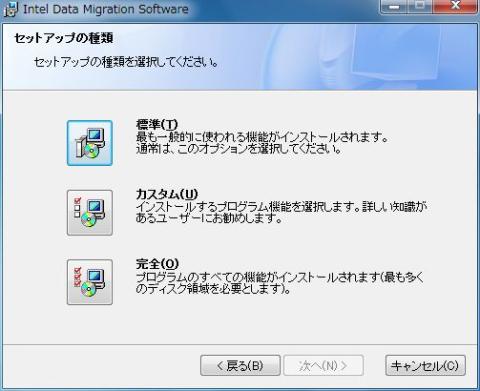
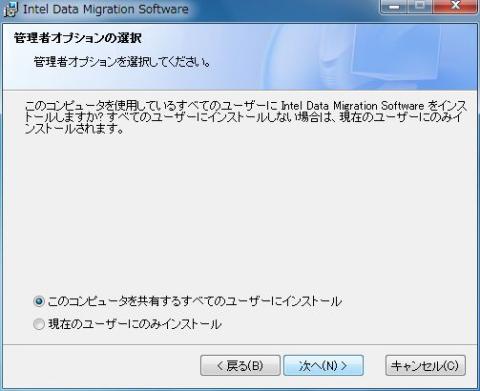
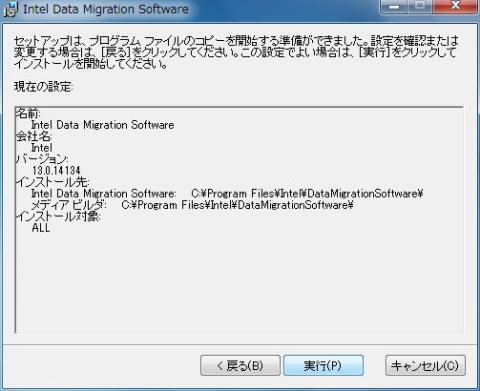

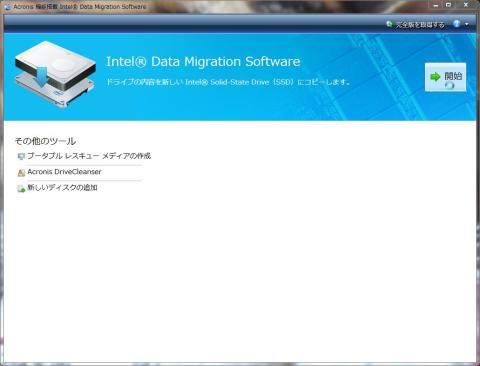

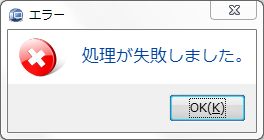
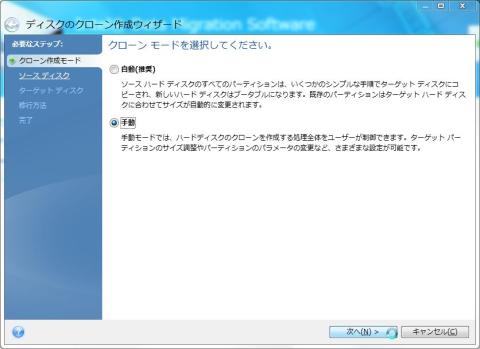
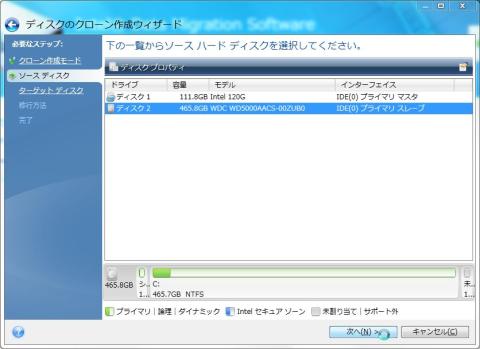
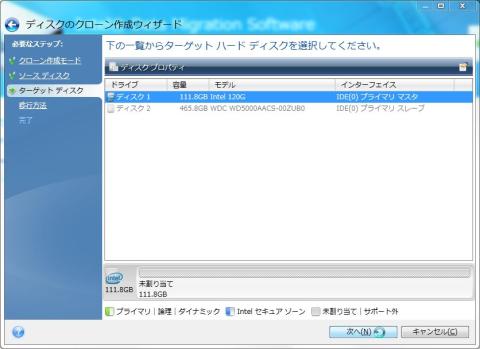
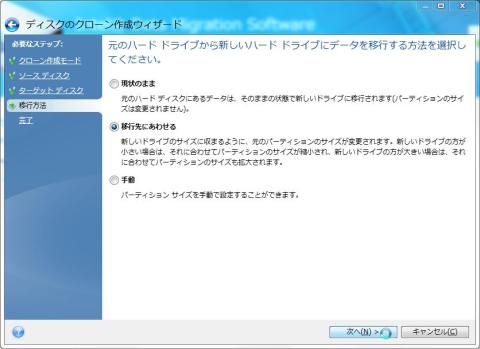
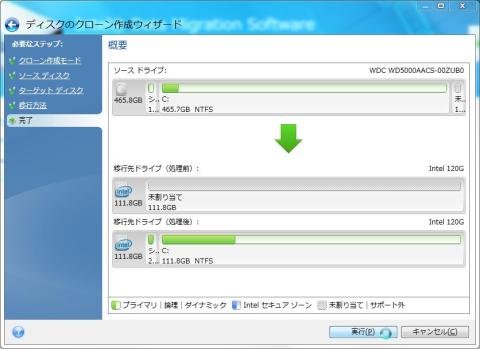
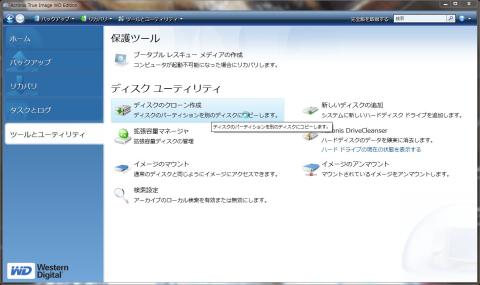





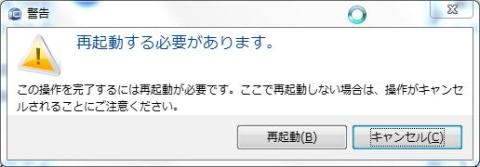




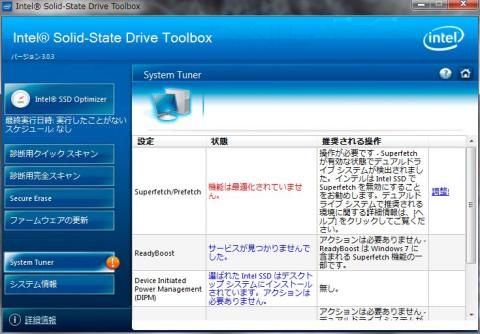
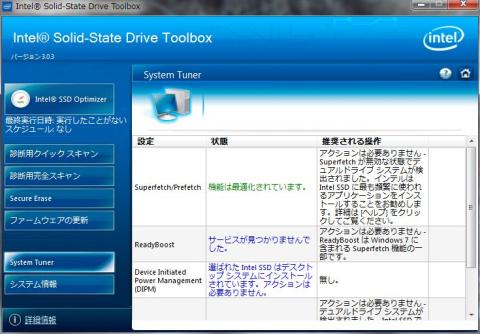
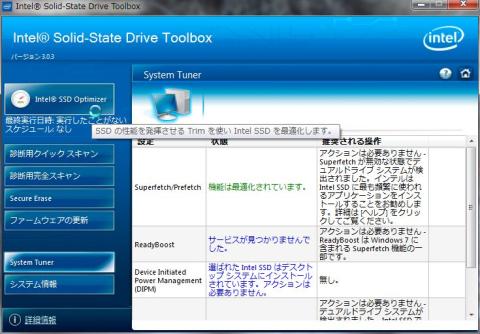
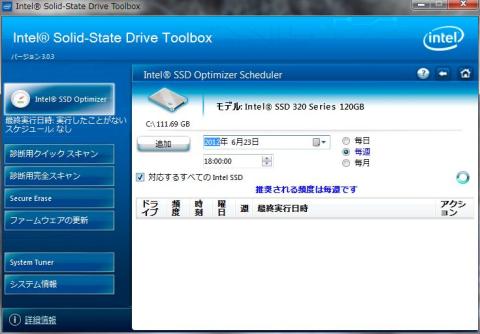
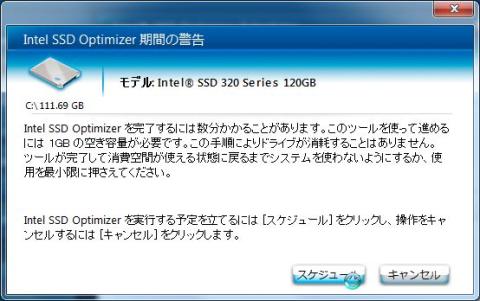
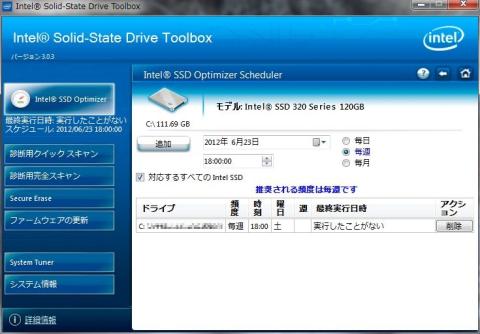




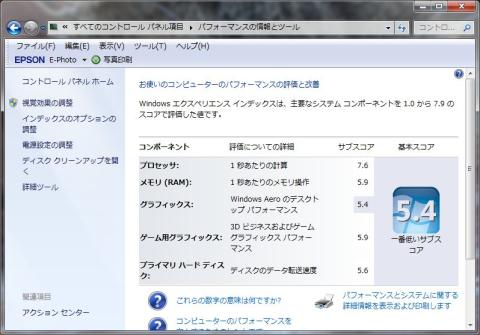
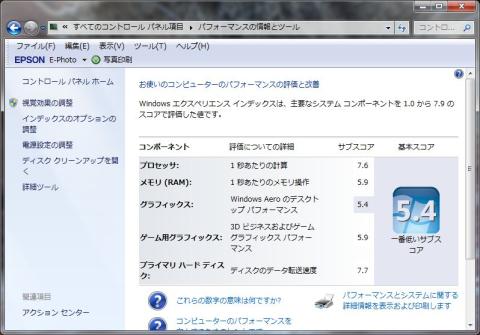


sandbagさん
2012/06/17
起動めちゃくちゃ早いですね~。
添付CDのソフトの説明、自分はまだ開封もしていないので助かります♪
白輝望さん
2012/06/17
MFTビットマップのエラーの件が大変参考になりました!!
私は同種のエラーが出た経験はないですが、換装中のエラーは精神的にキッツいですよねぇ。
しかもcheck diskで修復可能でよかったですね。
WDのソフトウェアの情報も何かのときに使えそうです。
リンさん
2012/06/17
コメントありがとうございます。
起動がメチャクチャ早くなりましたよ!
電源ボタンを押してから20秒で完全に立ち上がるのは快感ですね!
>添付CDのソフトの説明、自分はまだ開封もしていないので助かります♪
Intel Tool BOXの事でしょうか?
最新バージョンがネットから落とせますので、
御利用の際はそちらをお使い下さい☆
SSDの最適化とIntel SSD Optimizerのスケジューリングを忘れないように^^b
リンさん
2012/06/17
コメントありがとうございます。
>MFTビットマップのエラーの件が大変参考になりました!!
ありがとうございます!
今回ここが大変苦労したところなので、そう言って頂けると苦労が報われます!
>しかもcheck diskで修復可能でよかったですね。
本当ですね。これで修復できなかったら財務大臣のPCなのに
クリーンインストールする羽目になるところでした。
>WDのソフトウェアの情報も何かのときに使えそうです。
これは本当にいいソフトです。
WDのHDDを1個付けていないと動かないので、
外付けUSBかなにかで確保しておいて常に使えるようにしております^^b
sandbagさん
2012/06/17
早速Intel Tool BOXをダウンロードして最適化実行中です。
EeePCに入れてフル活用しているので、Intel SSD Optimizerのスケジューリングも大切ですね(^^)
リンさん
2012/06/17
コメントありがとうございます☆
おぉ!導入されましたかo(^o^)oEee PC ならば
WindowsXP と思いますのでTrim が無い分
Intelはこのツールがあるお陰で強いですよね☆
無事に導入されて何よりです♪
しばさん
2012/06/17
SPEED DEMONが個人的にツボに入りましたw
リンさん
2012/06/17
コメントありがとうございます。
Intel様のSSDには必ずこれが入っていますね^^
シール貼る場所がないんですが・・・。
kazさん
2012/06/17
320良いですねー。
コスパも良いし、一つ買おうかなぁ。(^^)
リンさん
2012/06/17
コメントありがとうございます。
Intel SSD 320は良いですよ~。
良いですが・・・510をお持ちなら不要だと思います><
もっと上位を狙ってもいいかもしれません。
コストパフォーマンス重視だと凄く良いですよね。
pakapakaさん
2012/06/19
このところ、いろんな方のSSD
レビューを見て、我が家のPCにも、と考えるようになっていましたが、
ますますSSDに換装したくなりました!
すぐには無理ですが、その時には参考にさせていただきます!
リンさん
2012/06/19
コメントありがとうございます。
Samsung SSD 830 レビューやIntel SSD 320レビューなど沢山ありますからね!
今HDDをお使いであればお奨めします!
今回のベンチマークのように相当な体感差がありますよ。
換装の時に参考になればいいのですが・・・><
konbu_chaさん
2012/06/19
データの損傷とか色々大変でしたね。
データの損傷、私もありそうです。
ツールは自分で探すしかないんですね。
ネイエフさん
2012/06/19
やはりHDDとは劇的な差ですね
SATA2.0製品とはいえ、体感的には3.0と何ら変わらないので
十分に満足できる速度だと思います
リンさん
2012/06/19
コメントありがとうございます。
データは損傷していましたが復元できて良かったです。
自分が忙しいこともあり、メンテナンスを怠ったつけですね(>_<)
ツールは特別なことがない限り、Intel様のツールが一番安心だと思います☆
探すのもひとつ面白いですよね♪
リンさん
2012/06/19
コメントありがとうございます。
HDDからの移行なので、見違えるような速度差です。
財務大臣の用途を考えると充分です☆
レビューさせていただいて本当に良かったですo(^o^)o
cybercatさん
2012/06/21
そりぁ、なかなか気がつかないだろうなぁ。
このトラブルのおかげで?数ある換装レビューの中でもポイント高くなっていますね!
あと320のBOX内容変わっていますね。
昔の方が豪華だったなぁ...
リンさん
2012/06/21
コメントありがとうございます。
レビュー内容を誉めていただいて嬉しいです。
苦労した部分だったので読んでいただけて良かったです。
ありがとうございます。
HDDのエラーは普通に使えていただけにわかりませんでした。
よーく考えると昔嫁にブルースクリーンになったと
相談された気もしますが(笑)
普段からのメンテナンスを怠った為と思います(>_<)
パッケージの件は、元々二種類で販売されていたみたいですよ。
今回のパッケージも豪華バージョンだったら良かったのですが残念ながら…。
Cybercat さんのが羨ましいです☆